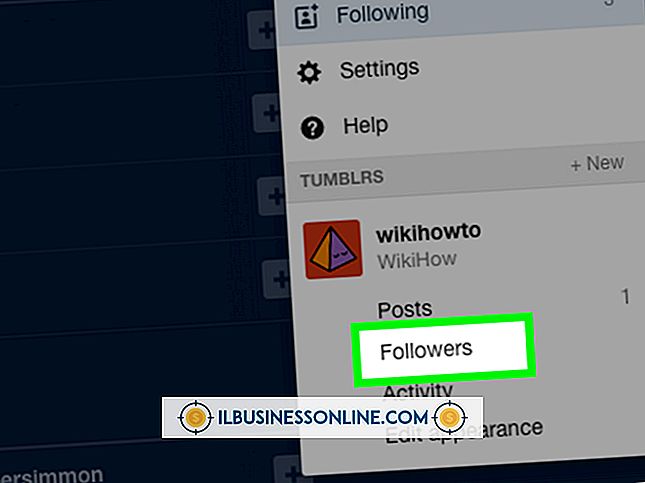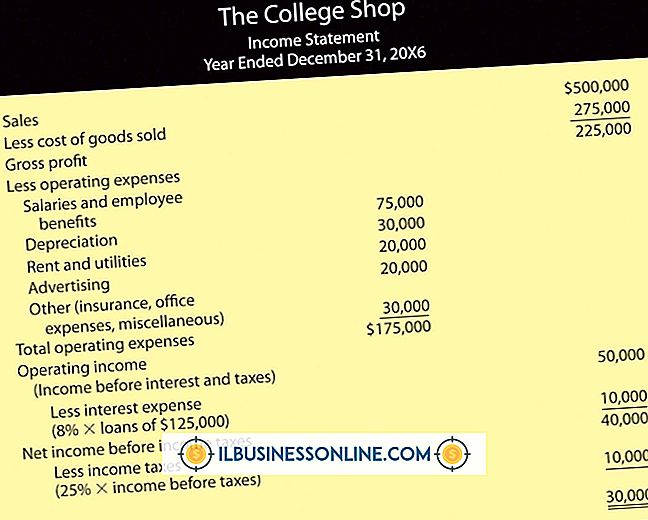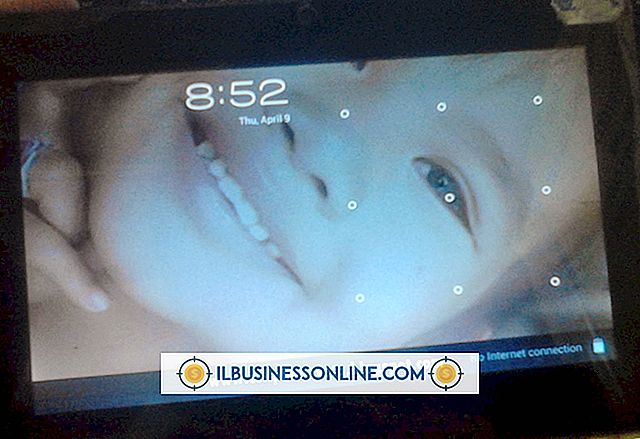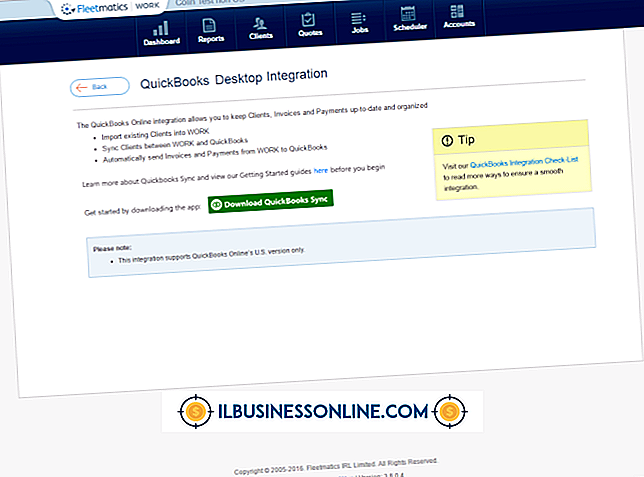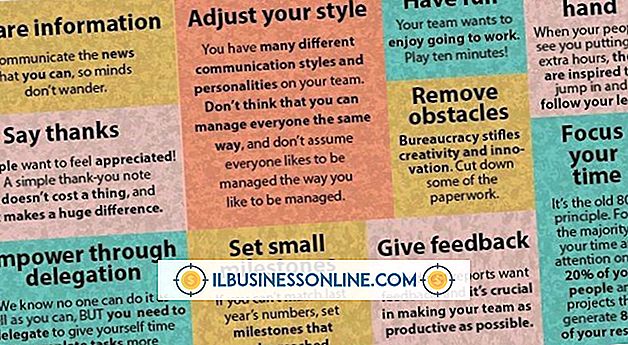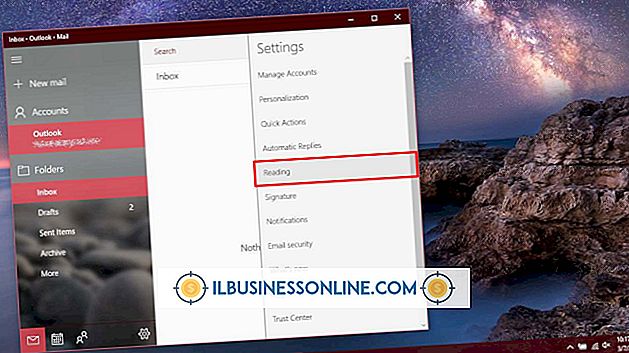FacebookにMetroPCSの写真をアップロードする方法

携帯電話にデジタルカメラを搭載することで、ユーザーは特別な瞬間をすばやく捉えることができ、追加のカメラに手を加える必要はありません。 写真がキャプチャされた後、あなたのMetroPCS電話はあなたに友人や家族と画像を管理、組織化または共有するための多くのオプションを提供します。 MetroPCSスマートフォンをお持ちの場合、Facebookアプリには内蔵のアップロードツールがあります。 スマートフォンを持っていないユーザーのために、電話の接続はあなたがあなたの写真をあなたのFacebookページにアップロードできるようにあなたの写真をあなたのコンピュータに直接送る能力を提供します。
MetroPCSスマートフォン
1。
携帯でFacebookアプリを開きます。
2。
あなたのMetroPCS電話の写真のための選択ウィンドウを開くためにアプリウィンドウの上にある「写真」アイコンをタップしてください。
3。
表示される選択画面でアップロードしたい写真をタップし、[アップロード]をタップして写真をFacebookのプロフィールにアップロードします。
スマートフォン以外
1。
MetroPCSケーブルを電話機の側面にあるマイクロUSBジャックに接続します。
2。
ケーブルの反対側をコンピュータの側面にあるUSBジャックに差し込みます。 あなたの電話はあなたのデスクトップ上のリムーバブルドライブとして現れるでしょう。
3。
デスクトップの電話のアイコンをダブルクリックし、電話の写真にアクセスするために「DCIM」フォルダをクリックしてください。 Facebookにアップロードしたい画像をクリックして、ファイルをデスクトップにドラッグします。
4。
ウェブブラウザを開き、あなたのFacebookのプロフィールにログインします。 Facebookのホームページの上部にある[写真/ビデオのアップロード]ボタンをクリックし、[写真のアップロード]をクリックします。 「ファイルを選択」ボタンをクリックしてファイル選択ウィンドウを開きます。
5。
選択ウィンドウで[デスクトップ]をクリックして、携帯電話から画像ファイルをクリックします。 MetroPCS電話からFacebookに写真をアップロードするには、[OK]ボタンをクリックします。
必要なもの
- Facebookモバイルアプリ